
De JPG Bildformat huet e méi héije Kompressiounsverhältnis wéi PNG, dofir hunn d'Biller mat dëser Extensioun manner Gewiicht. Fir d'Diskplatz ze reduzéieren, besat vun Objeten oder e puer Aufgaben ze maachen, déi nëmmen Zeechnunge vun engem bestëmmte Format erfuerderen, gëtt et noutwendeg PNG op JPG ze konvertéieren.
Konversiounsmethoden
All Methode fir PNG op JPG ze konvertéieren kënnen an zwou grouss Gruppen agedeelt ginn: Ëmwandlung iwwer Online Servicer an Duerchféierung vun Operatiounen mat Software installéiert op engem Computer. Déi lescht Grupp vu Methoden gëtt an dësem Artikel berücksichtegt. Programmer, déi benotzt gi fir de Problem ze léisen, kënnen och a verschiddenen Zorte opgedeelt ginn:
- Converters
- Bild Zuschauer;
- Grafesch Redaktoren.
Elo wëlle mer am Detail iwwer d'Aktiounen, déi a spezifesche Programmer solle gemaach gi fir dat designt Zil ze erreechen.
Method 1: Format Fabréck
Fänke mer un mat spezielle Programmer déi fir Konversioun entworf sinn, nämlech mat Format Factory.
- Start de Factor Format. An der Lëscht vun Typen vun Formater, klickt op d'Inscriptioun "Foto".
- Eng Lëscht mat Bildformater geet op. Wielt e Numm an et "Jpg".
- D'Fënster fir d'Parameteren an dat gewielt Format ze konvertéieren gëtt gestart. Fir d'Eegeschafte vun der Sortie JPG Datei ze konfiguréieren, klickt Personnaliséieren.
- Den Outbound Object Settings Tool erschéngt. Hei kënnt Dir d'Gréisst vum ausgaangem Bild änneren. De Standardwert ass "Original Gréisst"An. Klickt op dëst Feld fir dësen Parameter z'änneren.
- Eng Lëscht mat verschiddene Gréissten Optiounen op. Wielt deen dee fir Iech zefridden sidd.
- An der selwechter Astellungsfenster kënnt Dir eng Zuel vun anere Parameteren uginn:
- Setzt d'Rotatiounswinkel vum Bild;
- Set déi exakt Bildgréisst;
- Setzt e Label oder e Waassermerk.
Nodeems Dir all déi néideg Parameteren uginn hutt, klickt "OK".
- Elo kënnt Dir d'Quell an d'Applikatioun eroflueden. Klickt "Datei bäi".
- De Datei addéiere Datei erschéngt. Dir sollt an d'Gebitt op der Scheif goen wou de PNG virbereet fir d'Konversioun gesat gëtt. Dir kënnt direkt e Grupp vu Biller auswielen, wann néideg. Nodeems Dir de gewielten Objet gewielt hutt, klickt "Open".
- Duerno gëtt den Numm vum gewielten Objet an de Wee dohier an der Lëscht vun Elementer ugewisen. Elo kënnt Dir de Verzeechnes uginn wou den erausgaang JPG Bild gitt. Fir dësen Zweck klickt op de Knäppchen "Ännerung".
- De Tool fänkt un Folder IwwersiichtAn. Wann Dir et benotzt, ass et néideg de Verzeechnes ze markéieren wou Dir dat resultéierend JPG Bild späichere gitt. Klickt "OK".
- Elo gëtt de gewielte Verzeechnes an der Regioun ugewisen Destinatioun FolderAn. Nodeems déi uewe genannte Astellunge gemaach gi sinn, klickt "OK".
- Mir ginn zréck an d'Basisfenster vun Format Factory. Et weist d'Transformatiounsaufgab déi mir virdru konfiguréiert hunn. Fir d'Konversioun ze aktivéieren, markéiert säin Numm a klickt "Start".
- D'Konversiounsprozess fënnt statt. Nodeems et an enger Kolonn opgeet "Conditioun" der Aufgab Linn wäert uginn "Fäerdeg".
- D'PNG Bild gëtt am Dossier an den Astellunge gespäichert gespäichert. Dir kënnt et duerch Explorer oder direkt duerch d'Format Factory Interface. Fir dëst ze maachen, klickt mat riets mat engem Klick op den Numm vun der ofgeschlosser Aufgab. Wielt am Kontextmenü "Destinatioun Dossier opmaachen".
- Gitt op Explorer am Verzeechnes, wou den ëmgerechenten Objet ass, mat deem de Benotzer elo all verfügbare Manipulatiounen ausféiere kann.




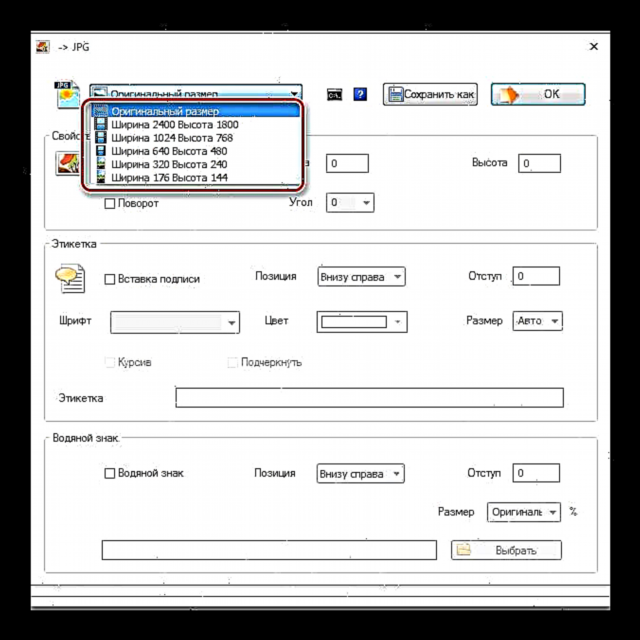










Dës Method ass gutt well et Iech erlaabt Iech eng praktesch onlimitéiert Zuel vu Biller ze simultan ze konvertéieren, awer et ass absolut gratis.
Method 2: Photoconverter
Den nächste Programm deen den Ëmbau vun PNG op JPG fiert, ass eng Software fir Fotoen Photoconverter ze konvertéieren.
Luet Photoconverter erof
- Open Photo Converter. An der Sektioun Wielt Dateien klickt op DateienAn. An der Lëscht déi erschéngt, klickt "Dateien dobäimaachen ...".
- Fenster mécht op "Datei (n) addéieren"An. Gitt Iech dohinner wou de PNG gelagert ass. Nodeems Dir et markéiert hutt, klickt "Open"An. Wann néideg, kënnt Dir e puer Objeten mat dëser Extensioun gläichzäiteg addéieren.
- Nodeems déi gezeechent Objete an der Basisfenster vum Photoconverter ugewise ginn, an der Regioun Späicheren Wéi klickt op de Knäppchen "Jpg"An. Als nächst gitt op d'Sektioun Späicheren.
- Elo musst Dir den Disk Space setzen, wou dat konvertéiert Bild gespäichert gëtt. Dëst gëtt am Astellungsgrupp gemaach. Dossier andeems Dir de Schalter op eng vun dräi Positiounen setzt:
- Quell (Ordner wou de Quellegen Objet ass gespäichert);
- Nascht an Quell;
- Dossier.
Wann Dir déi lescht Optioun wielt, kann den Destinatiounsverzeechnes absolut arbiträr erausgesicht ginn. Klickt "Ännerung ...".
- Erschéngt Folder IwwersiichtAn. Wéi mat Manipulatiounen mat Format Factory, markéiert et an de Verzeechnes wou Dir déi konvertéiert Biller späichere wëllt a klickt "OK".
- Elo kënnt Dir den Ëmbauprozess initiéieren. Klickt op "Start".
- D'Konversiounsprozess fënnt statt.
- Nom Ëmbau fäerdeg ass eng Inskriptioun an der Informatiounsfenster "Konversioun fäerdeg"An. Et gëtt direkt ugebueden de Verzeechnes ze besichen, dee virdru vum Benotzer designéierte gouf, wou déi verschafft JPG-Biller gespäichert sinn. Klickt op "Dateien uweisen ...".
- An "Explorer" En Dossier gëtt opgemaach wou d'konvertéiert Biller gespäichert sinn.









Dës Method beinhalt d'Fäegkeet eng onlimitéiert Zuel vu Biller zur selwechter Zäit ze veraarbecht, awer am Géigesaz zu Format Factory gëtt de Photoconverter Programm bezuelt. Et ka 15 Deeg gratis benotzt ginn mat der Méiglechkeet vun der simultan Veraarbechtung vu net méi wéi 5 Objeten, awer wann Dir se weider benotze wëllt, musst Dir déi voll Versioun kafen.
Method 3: FastStone Image Viewer
Convert PNG op JPG kënnen e puer fortgeschratt Bild Zuschauer, déi FastStone Image Viewer enthalen.
- Start FastStone Image Viewer. Am Menu klickt Datei an "Open"An. Oder zoutreffen Ctrl + O.
- D'Bildöffnungsfenster geet op. Gitt an d'Géigend wou d'Zil PNG gelagert ass. Nodeems Dir et markéiert hutt, klickt "Open".
- Mat dem FastStone Datei Manager gitt Dir an de Verzeechnes wou dat gewënschte Bild steet. An dësem Fall gëtt d'Zilbild ënner anerem op der rietser Säit vum Programm-Interface beliicht, a seng Miniatur wäert am ënneschten lénksen Beräich fir Virschau erscheinen. Nodeems Dir sécher sidd datt de gewënschten Objet gewielt gëtt, klickt op de Menü Datei a weider "Späichere wéi ..."An. Oder Dir kënnt benotze Ctrl + S.

Alternativ kënnt Dir och op d'Ikon klickt a Form vun engem Diskett.
- D'Fenster fänkt un Späicheren WéiAn. An dëser Fënster musst Dir an den Dossier vum Disk Space plënneren, wou Dir dat konvertéiert Bild wëllt placéieren. An der Regioun Dateityp aus der Lëscht déi erschéngt, wielt d'Optioun "JPEG Format"An. D'Fro ass den Numm vum Bild am Feld z'änneren oder net z'änneren "Objet Numm" bleift eleng nëmmen no Ärer Diskretioun. Wann Dir d'Charakteristike vum ausgaange Bild wëllt änneren, da klickt op de Knäppchen "Optiounen ...".
- Fenster mécht op Dateiformat OptiounenAn. Hei mat der Hëllef vun engem Schieber "Qualitéit" Dir kënnt den Niveau vun der Bildkomprimatioun erhéijen oder erofhuelen. Awer Dir musst berücksichtegen datt méi héich de Qualitéitsniveau deen Dir gesat hutt, den Objet manner kompriméiert wäert ginn a méi Diskplaatz ophuelen, an deementspriechend vice versa. An der selwechter Fënster kënnt Dir déi folgend Parameter upassen:
- Faarfschema;
- Faarf downsampling;
- Hoffman Optimisatioun.
Wéi och ëmmer, passen d'Parameteren vum enestaende Objet an der Fënster un Dateiformat Optiounen ass komplett fakultativ an déi meescht Benotzer hunn dëst Tool net emol op wann se PNG op JPG mat FastStone konvertéieren. Nom Astellunge fäerdeg, klickt op "OK".
- Zréck op d'Späichervenster, klickt Späicheren.
- D'Foto oder d'Bild gëtt mat der JPG Extensioun am Ordner vum Benotzer gespäichert.






Dës Method ass gutt well se absolut gratis ass, awer, leider, wann Dir eng grouss Zuel vu Biller muss konvertéieren, muss dës Method all Objekt getrennt veraarbecht ginn, well d'Massekonversioun vun dësem Betrachter net ënnerstëtzt gëtt.
Method 4: XnView
De nächste Image Viewer deen PNG op JPG transforméiere kann, ass XnView.
- Aktivéiert XnView. Am Menu klickt Datei an "Open ..."An. Oder zoutreffen Ctrl + O.
- Eng Fënster ass gestart an där Dir musst goen, wou d'Quell an der Form vun enger PNG Datei plazéiert ass. Nom Marken vun dësem Objekt, klickt "Open".
- Dat gewielte Bild gëtt an enger neier Tab vum Programm opgemaach ginn. Klickt op déi scheifeformt Ikon déi d'Frozee weist.

Déi, déi duerch de Menü wëlle handelen, kënnen de Klick op d'Saache benotzen Datei an "Späichere wéi ..."An. Déi Benotzer fir déi Manipulatioune mat Hottipps méi no sinn hunn eng Méiglechkeet fir ze bewerben Ctrl + Verschibung + S.
- D'Bild-Spuer-Tool ass aktivéiert. Gitt wou Dir dat ausgaande Bild späichere wëllt. An der Regioun Dateityp wielt aus der Lëscht "Jpg - jpeg / jfif"An. Wann Dir zousätzlech Astellunge fir den Austrëtt Objet spezifizéiere wëllt, awer dat ass guer net néideg, da klickt Optiounen.
- Fënster fänkt un Optiounen mat detailléierte Astellunge vum erausgaangsten Objet. Gitt op den Tab "Opname"wann et an engem anere Tab opgemaach gouf. Passt op datt de Wäert an der Lëscht vun de Formater beliicht gëtt. JPEGAn. Duerno gitt op d'Spär "Optiounen" fir direkt d'Astellunge vun der Sortie ze kontrolléieren. Hei, grad wéi am FastStone, kënnt Dir d'Qualitéit vum ausgaangem Bild upassen andeems Dir de Schieber dréckt. Ënnert aner justierbar Parameteren sinn déi folgend:
- Huffman Optimisatioun;
- Spueren EXIF, IPTC, XMP, ICC Daten;
- Fräilous Inline Skizzen;
- D'Wiel vun der DCT Method;
- Diskretisatioun etc.
Nodeems d'Astellunge fäerdeg sinn, klickt "OK".
- Elo datt all déi gewënschten Astellunge gemaach ginn, klickt Späicheren an der Bild spueren Fënster.
- D'Bild gëtt am JPG Format gespäichert a gëtt an der spezifizéierter Verzeechnes gespäichert.


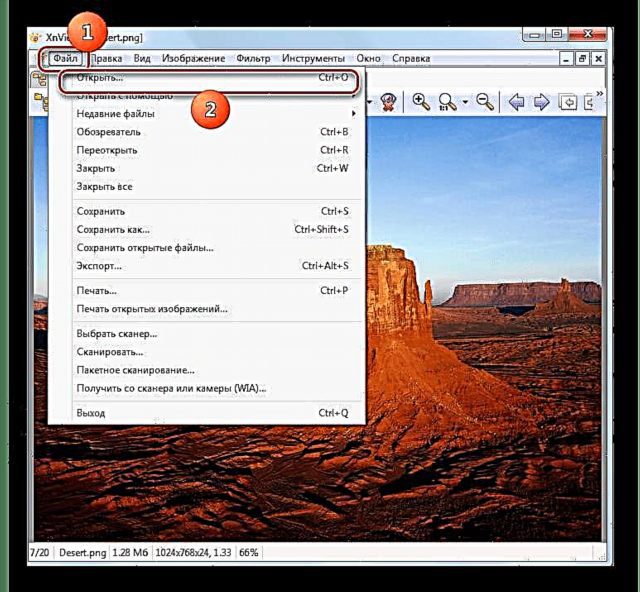




Allgemeng, huet dës Method déiselwecht Virdeeler an Nodeeler wéi déi virdru, awer nach ëmmer, XnView huet e bësse méi Méiglechkeeten fir Astellunge vun Ausgaangsbildoptioune wéi FastStone Image Viewer.
Method 5: Adobe Photoshop
Bal all modern Grafikredaktoren, déi Adobe Photoshop enthalen, si kapabel PNG op JPG ze konvertéieren.
- Start Photoshop. Klickt Datei an "Open ..." oder benotzt Ctrl + O.
- D'Eröffnungsfënster fänkt un. Wielt et an der Foto déi Dir wëllt konvertéieren, nodeem Dir an den Verzeechnes wielt fir seng Plaz ze maachen. Da klickt "Open".
- Eng Fënster wäert opmaachen wou et gemellt gëtt datt den Objet e Format huet dat net embedded Faarfprofiller enthält. Natierlech kann dëst geännert ginn andeems de Schalter beweegt an e Profil zougewisen ass, awer dëst ass guer net erfuerderlech fir eis Aufgab. Dofir Press "OK".
- D'Bild gëtt an der Photoshop Interface ugewisen.
- Fir et zum gewënschten Format ze konvertéieren, klickt Datei an "Späichere wéi ..." oder gëlt Ctrl + Verschibung + S.
- D'Sparte Fenster ass aktivéiert. Gitt op wou Dir dat konvertéiert Material späichere gitt. An der Regioun Dateityp wielt aus der Lëscht JPEGAn. Da klickt Späicheren.
- Eng Fënster fänkt un JPEG OptiounenAn. Wann Dir dëst Tool net emol aktivéiere kënnt wann Dir mat Zuschauer schafft wärend Dir e Datei späichert, da geet dëse Schrëtt net. An der Regioun Bild Astellunge Dir kënnt d'Qualitéit vum ausgaangem Bild änneren. Et ginn dräi Méiglechkeeten dëst ze maachen:
- Wielt eng vu véier Optiounen aus dem Dropdown-Lëscht (niddereg, mëttel, héich oder bescht);
- Gitt an deem passenden Feld de Wäert vum Qualitéitsniveau vun 0 op 12 an;
- Sleept de Schieberleit no riets oder lénks.
Déi lescht zwou Optiounen si méi genau wéi déi éischt.

A Spär "Varietéit vum Format" andeems Dir de Radio Knäppchen nei arrangéiert, kënnt Dir eng vun dräi JPG Optiounen wielen:
- Basis;
- Basis optimiséiert;
- Progressiv.
Nodeems Dir all déi noutwendeg Astellunge aginn hutt oder se op d'Standard setzen, klickt "OK".
- D'Bild gëtt op JPG ëmgewandelt a plazéiert wou Dir selwer agestallt hutt.








Déi Haapt Nodeeler vun dëser Method sinn de Mangel u Massekonversioun an der bezuelter Natur vun Adobe Photoshop.
Method 6: Gimp
En anere Grafikeditor deen d'Aufgab léise kann, heescht Gimp.
- Start Gimp. Klickt Datei an "Open ...".
- De Bildöffnungsinstrument erschéngt. Gitt op wou d'Bild verschafft gëtt. Nodeems Dir et gewielt hutt, dréckt "Open".
- D'Bild gëtt an der Shell vum Gimp ugewisen.
- Elo musst Dir konvertéieren. Klickt op Datei an "Export als ...".
- D'Exportfenster geet op. Plënnert op wou Dir dat resultéierend Bild späichert. Da klickt "Wielt Dateityp".
- Vun der Lëscht mat proposéierte Formater, Highlight JPEG BildAn. Klickt "Export".
- Fenster mécht op "Export als JPEG exportéieren"An. Fir Zougang zu zousätzlech Astellungen ze kréien, klickt Fortgeschratt Optiounen.
- Mat dem Schieber ze dragegen, kënnt Dir den Niveau vun der Bildqualitéit spezifizéieren. Ausserdeem kënnt Dir an der selwechter Fënster déi folgend Manipulatiounen ausféieren:
- Kontroll smoothing;
- Benotzt Restart Tokens;
- Optimiséieren
- Gitt d'Méiglechkeet vun der Ënnerelektioun an der DCT Method un;
- Füügt e Kommentar etc.
Nodeems Dir all déi néideg Astellunge gemaach hutt, klickt op "Export".
- D'Bild gëtt am ausgewielten Format an de spezifizéierten Dossier exportéiert.








Method 7: molen
Awer d'Aufgab kann och geléist ginn ouni zousätzlech Software ze installéieren, awer de grafeschen Editeur benotzt Paint, dee scho viru Windows installéiert ass.
- Start Paint. Klickt op den Dräieck Ikon mat engem akuten Wénkel no ënnen.
- Am Menü dat erschéngt, wielt "Open".
- D'Eröffnungsfënster fänkt un. Gitt op de Quell Location directory, markéiert et a klickt "Open".
- D'Bild gëtt an der Paint Interface ugewisen. Klickt op de scho vertraute Menü Opruff Dräieck.
- Klickt op "Späichere wéi ..." an aus der Lëscht vun de Formater wielt JPEG Bild.
- An der späicheren Fënster déi opmaacht, gitt an d'Géigend wou Dir d'Bild wëllt späicheren a klickt SpäicherenAn. Format an Regioun Dateityp net néideg ze wielen, well et scho virdru gewielt gouf.
- D'Bild gëtt am gewënschte Format gespäichert op der Plaz vum Benotzer gewielt.



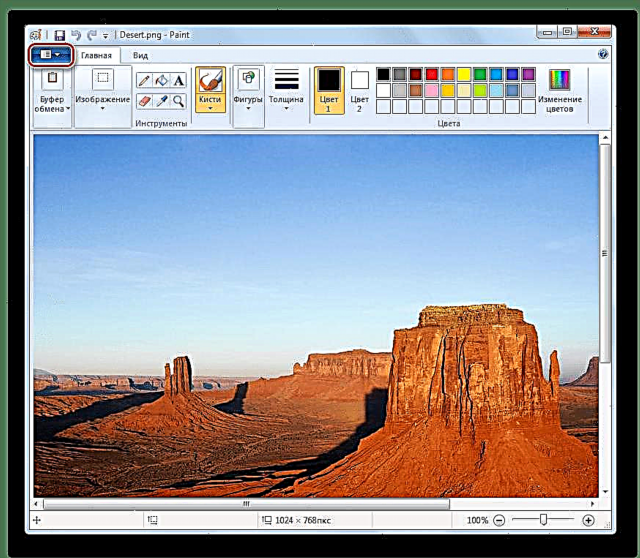

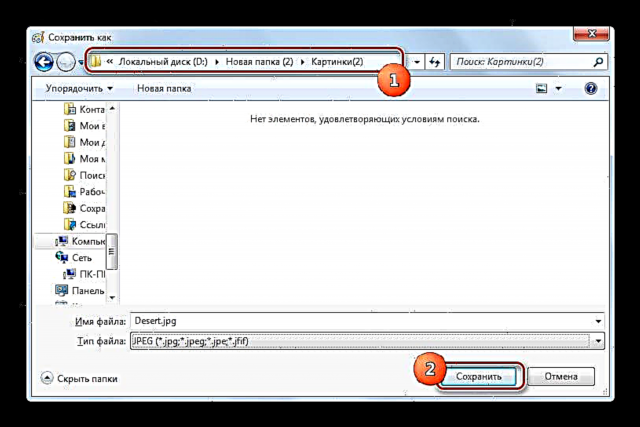

Dir kënnt PNG op JPG konvertéieren andeems Dir verschidden Arten vu Software benotzt. Wann Dir eng grouss Unzuel un Objekter gläichzäiteg wëllt konvertéieren, da benotzt Konverter. Wann Dir eenzel Biller muss konvertéieren oder déi exakt Parameter vum outgearende Bild setzen, fir dës Zwecker musst Dir Bildredaktoren oder fortgeschratt Bildviseren mat zousätzlech Funktionalitéit benotzen.














